So aktivieren Sie das Webbrowsing und die Plugins von ChatGPT
Veröffentlicht: 2023-05-22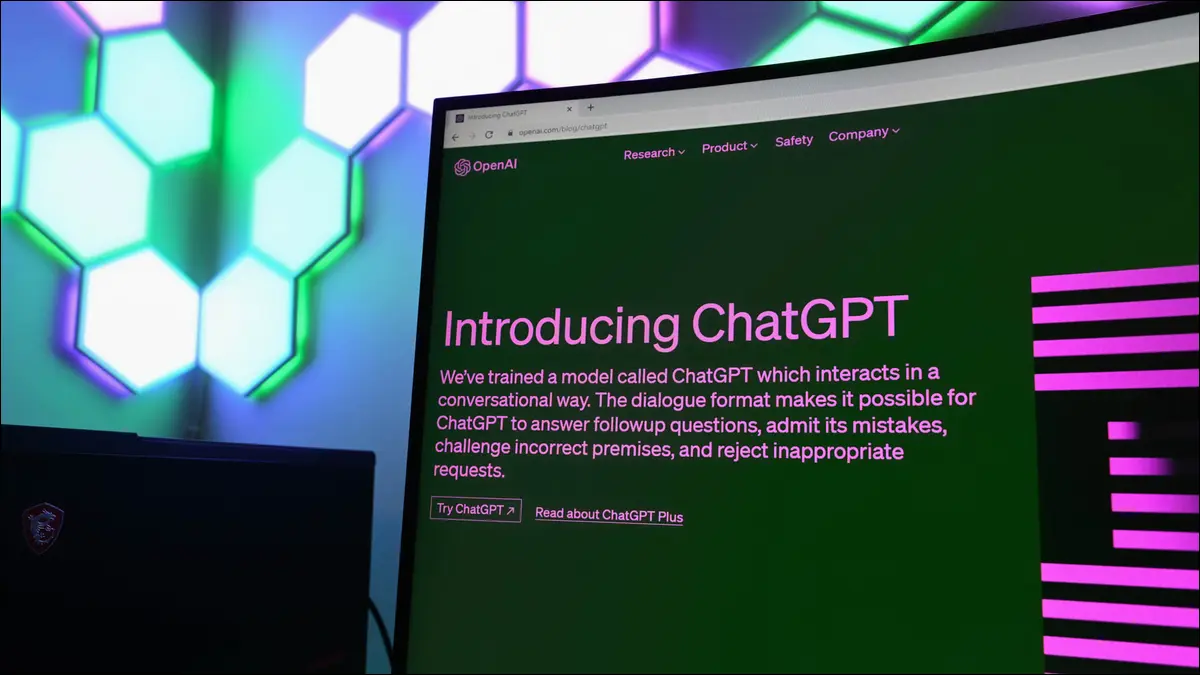
So aktivieren Sie das Surfen im Internet und Plugins in ChatGPT
So installieren Sie ChatGPT-Plugins
So verwenden Sie das Surfen im Internet in ChatGPT
So verwenden Sie Plugins in ChatGPT
Wann sollten Sie ChatGPT-Webbrowsing verwenden?
Wann sollten Sie ChatGPT-Plugins verwenden?
So aktivieren Sie das Surfen im Internet und Plugins in ChatGPT
Sie können die Webbrowsing- und Plugin-Funktionen von ChatGPT in den ChatGPT-Einstellungen aktivieren. Ab Mai 2023 sind diese Funktionen jedoch ausschließlich für ChatGPT Plus-Abonnenten verfügbar. Sie können sich für ChatGPT Plus für 20 $ pro Monat anmelden, sofern Sie dies noch nicht getan haben. Zusätzlich zu diesen Funktionen erhalten Sie mit ChatGPT Plus Zugriff auf das leistungsfähigere und leistungsfähigere Sprachmodell GPT 4 – die kostenlose Version von ChatGPT verwendet gpt-3.5-turbo.
Um das Surfen im Internet und Plugins zu aktivieren, öffnen Sie das Einstellungsfenster von ChatGPT. Um es zu finden, gehen Sie zur ChatGPT-Website, klicken Sie auf die drei Punkte („…“) rechts neben Ihrem Namen in der unteren linken Ecke des Bildschirms und wählen Sie „Einstellungen“.
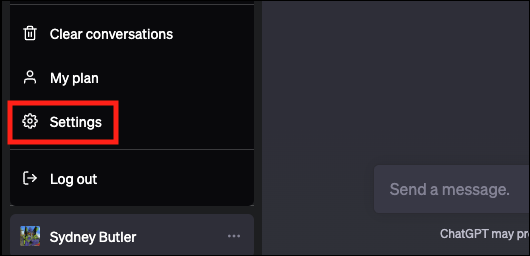
Klicken Sie links auf der Seite „Einstellungen“ auf „Beta-Funktionen“, um auf das Bedienfeld „Beta-Funktionen“ zuzugreifen.
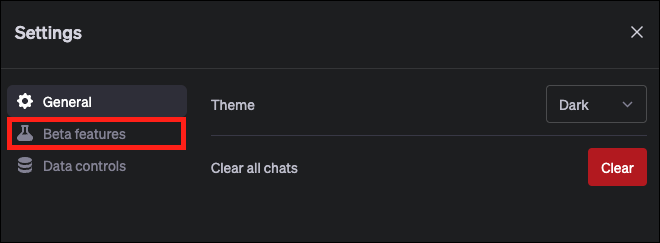
Aktivieren Sie hier die Funktionen, die Sie verwenden möchten. Sie können entweder Webbrowsing, Plugins oder beides aktivieren. In Zukunft könnten hier auch weitere Beta-Funktionen erscheinen.

Starten Sie nun einen neuen Chat in ChatGPT mit der Schaltfläche „Neuer Chat“.
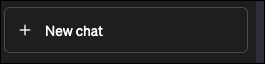
Bevor Sie etwas schreiben, klicken Sie auf GPT-4 als Ihr bevorzugtes Modell, klicken Sie dann auf den Dropdown-Pfeil und wählen Sie zwischen den Modi „Standard“, „Browsing“ oder „Plugins“.
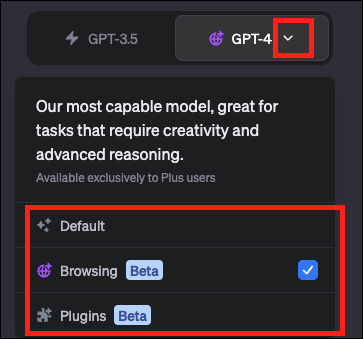
So installieren Sie ChatGPT-Plugins
Während Sie die Browsing-Funktionen ohne weiteren Aufwand nutzen können, müssen Sie die benötigten Plugins tatsächlich im Plugin-Modus aktivieren. Sobald Sie die Plugins-Version von GPT-4 ausgewählt haben, wird „Keine Plugins aktiviert“ angezeigt.
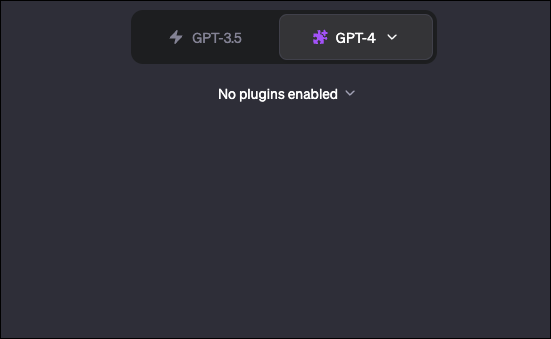
Um bestimmte Plugins zu aktivieren, klicken Sie auf den Dropdown-Pfeil rechts neben „Keine Plugins aktiviert“ und wählen Sie dann „Plugin-Store“ aus.
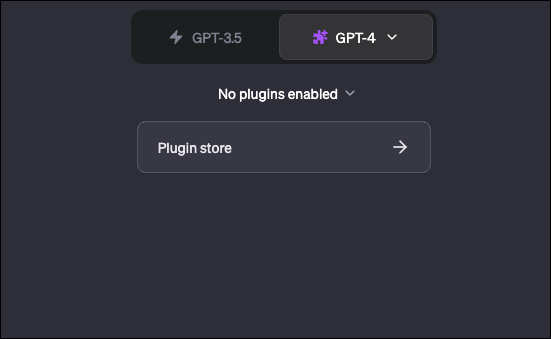
ChatGPT informiert Sie über die Funktionsweise von Plugins. Beachten Sie, dass sie nicht von OpenAI kontrolliert werden und möglicherweise Teile Ihrer ChatGPT-Konversation an einen externen Dienst senden. Beachten Sie abschließend, dass ChatGPT selbst entscheidet, wann Plugins während einer Konversation verwendet werden, basierend auf den von Ihnen aktivierten Plugins.

Klicken Sie auf „OK“, um fortzufahren.
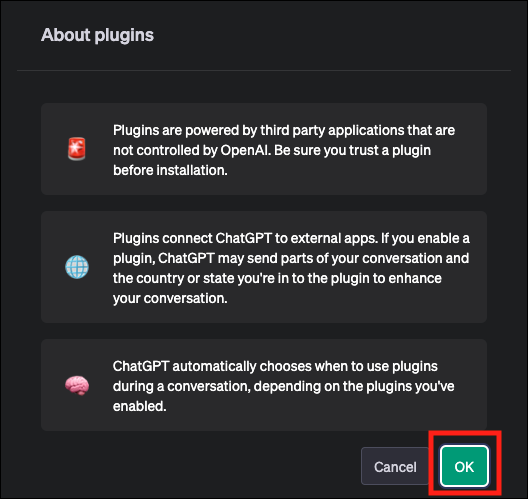
Wählen Sie die Plugins aus, die Sie verwenden möchten, und klicken Sie auf „Installieren“, um sie für Ihr ChatGPT-Konto zu installieren. Sie können hier auch Plugins von Ihrem Konto deinstallieren. Schließen Sie den Plugin-Store, wenn Sie fertig sind.
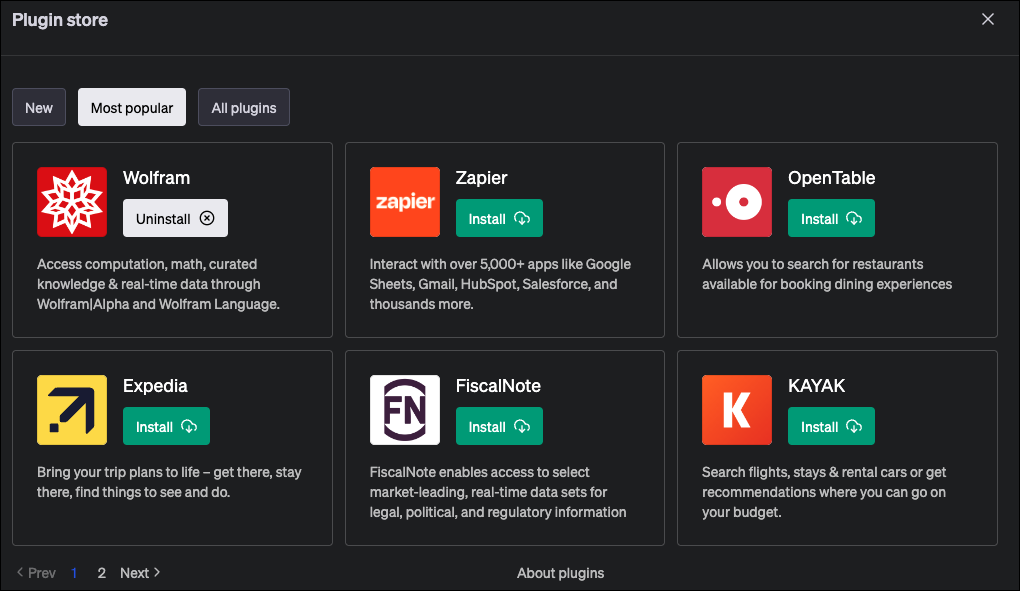
Jetzt sollten Sie unter der Option „GPT-4“ oben auf der Seite kleine Symbole sehen, die Ihre aktiven Plugins darstellen.
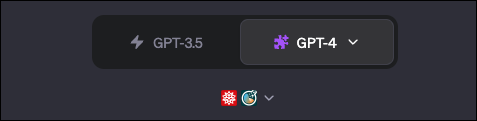
Klicken Sie auf das Dropdown-Menü neben diesen Symbolen, um zu sehen, welche aktiv sind, und schalten Sie Ihre Plugins ein und aus. Von hier aus können Sie auch auf den Plugin-Store zugreifen.
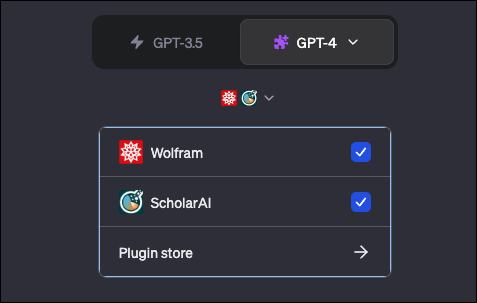
Jetzt können Sie Plugins mit ChatGPT verwenden.
So verwenden Sie das Surfen im Internet in ChatGPT
Um die Funktion zum Surfen im Internet aufzurufen, stellen Sie eine Frage, die internetbasierte Informationen erfordert, z. B. „Was ist das neueste Update zu OpenAI?“ oder „Wer hat dieses Jahr die Oscars gewonnen?“. ChatGPT zeigt „Im Internet surfen…“ an und versucht, die Informationen für Sie zu finden.
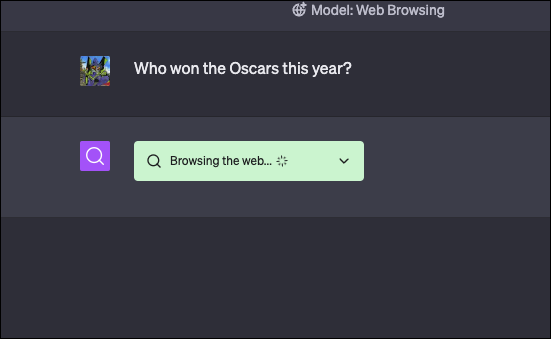
So verwenden Sie Plugins in ChatGPT
Sobald die Plugins in Ihren Einstellungen aktiviert sind, können Sie ChatGPT anweisen, ein bestimmtes Plugin für eine Aufgabe zu verwenden. Sie könnten beispielsweise „Verwenden Sie Wolfram, um die aktuelle Entfernung zwischen der Erde und dem Mars zu berechnen“ eingeben. ChatGPT teilt Ihnen mit, welches Plugin verwendet wurde.
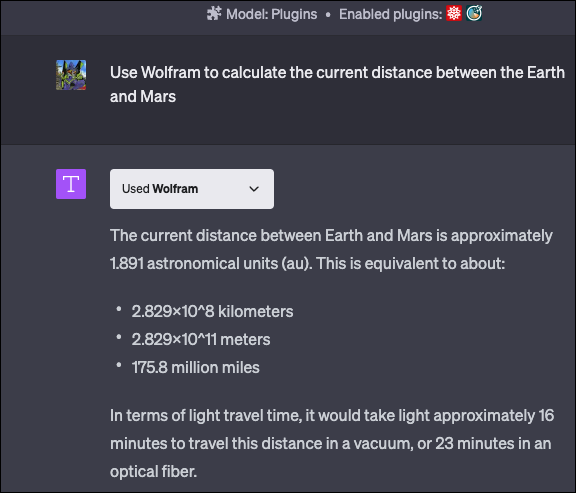
ChatGPT reproduziert kein Standard-Webbrowser-Erlebnis. Anstatt die gesamte Webseite darzustellen, erzählt es den Seiteninhalt in einem gesprächigen Ton und konzentriert sich dabei auf die für Ihre Anfrage relevanten Informationen.
Wann sollten Sie ChatGPT-Webbrowsing verwenden?
Mit der Webbrowser-Funktion kann ChatGPT jetzt Online-Inhalte durchsuchen, um aktuelle Informationen abzurufen. Ob aktuelle Schlagzeilen, Sportergebnisse oder Daten zu einem bestimmten Thema – die KI kann auf das Internet zugreifen, um Antworten zu finden.
Dies erweitert die Möglichkeiten noch mehr. Es ist beispielsweise nicht erforderlich, manuell Informationen einzugeben, die neuer als das Stichdatum sind. Aus wissenstechnischer Sicht steckt das zugrunde liegende Modell möglicherweise im Jahr 2021 fest, aber Sie können im Internet nach aktuelleren Informationen suchen – genau wie Bing Chat.
Tipp: Als wir diese Funktion ausprobierten, gelang es ChatGPT nicht immer, konsistent auf das Web zuzugreifen, um die für die Ausführung der angeforderten Aufgabe erforderlichen Informationen abzurufen. Wenn Sie Ihrer Eingabeaufforderung jedoch etwas wie „Im Internet prüfen“ hinzufügen, funktioniert dies jedes Mal.
Wann sollten Sie ChatGPT-Plugins verwenden?
Betrachten Sie Plugins als Add-ons zu Ihrem ChatGPT. Sie sind die Tools, die ChatGPT die Integration in Dienste von Drittanbietern ermöglichen und so sein Leistungsspektrum erweitern. Egal, ob Sie Märkte erkunden, rechnen oder Einkaufsangebote durchstöbern, diese Plugins sind Ihr Einstieg in viele Aufgaben.
Laut Informationen zu Plugins im OpenAI-Blog helfen zahlreiche Plugins ChatGPT dabei, bessere Arbeit zu leisten. Wolfram zum Beispiel verleiht ihm einige Rechen- und Mathematikfähigkeiten. FiscalNote bietet Zugriff auf Datensätze für rechtliche, politische und regulatorische Zwecke. Wir sind sicher, dass die Liste im Laufe der Zeit erweitert wird, aber vorerst können Sie sich die ersten Plugins im OpenAI-Blog ansehen oder im oben genannten Plugin-Store stöbern.
VERWANDT: So fügen Sie (vorübergehend) neues Wissen zu ChatGPT hinzu
Die Einführung von Webbrowsing- und Plugin-Funktionen in ChatGPT Plus stellt einen bemerkenswerten Fortschritt dar, die KI-Technologie leistungsfähiger und benutzerfreundlicher zu machen. Mit dem Zugriff auf das Internet und speziellen Plugins hat OpenAI die Möglichkeiten von ChatGPT auf ein neues Niveau gehoben.
